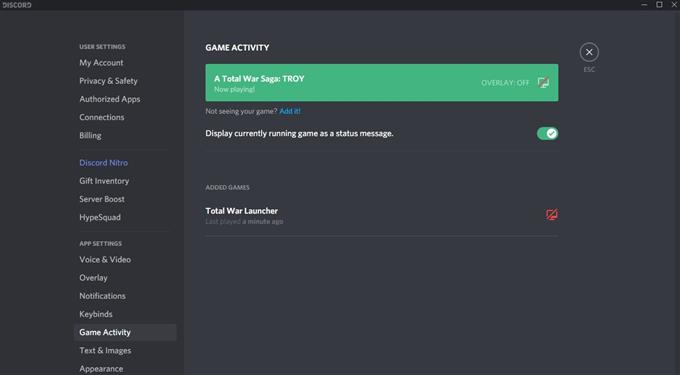Discord este una dintre cele mai faimoase aplicații de comunicare din lumea jocurilor. Dacă sunteți relativ nou în utilizarea acestei aplicații sau nu ați încercat-o încă, atunci aceasta este pagina pentru dvs. Continuați să citiți pentru a afla mai multe despre această aplicație în acest ghid despre cum să adăugați jocuri la Discord va fi furnizat mai jos.
Ce este Discordia?
Discord este o aplicație americană VoIP în care puteți comunica direct prin chat vocal, apel video, mesaje text gratuit. Este o platformă convenabilă pentru cineva care dorește să înceapă sau să se alăture unei comunități și să interacționeze cu prietenii în mod public sau privat.
Jucătorii sunt majoritatea utilizatorilor aplicației, dar oricine poate descărca și utiliza Discord pentru caracteristicile utile pe care le oferă oamenilor online.
Aplicația este disponibilă pentru a fi descărcată atât în versiunea mobilă, cât și în versiunea desktop. Este popular pentru majoritatea utilizatorilor care joacă jocuri, deoarece este compatibil și pentru a fi utilizat atât pentru conturile Xbox, cât și pentru cele Playstation.
Cum să vă înscrieți la Discord Server?
După ce ați instalat aplicația, vă puteți alătura cu ușurință oricăror servere Discord. Un utilizator individual se poate alătura până la 100 de servere în aplicație. Există servere publice la care vă puteți alătura automat fără nicio invitație, dar pentru unele servere trebuie să aveți un link de invitație de la prieteni pentru a vă alătura. Asigurați-vă că aveți la îndemână link-ul de invitație pentru a vă alătura fără probleme.
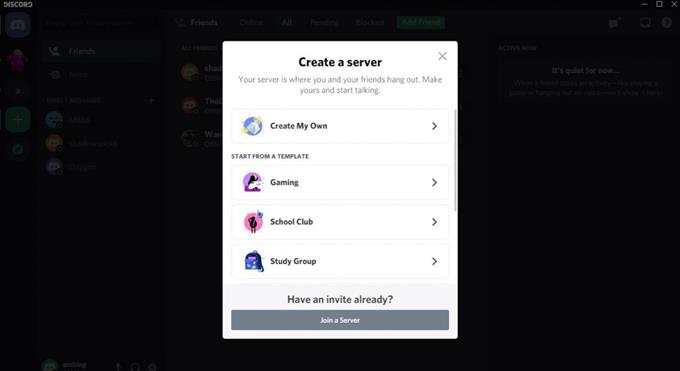
Alăturați-vă unui server prin desktop:
- Lansați aplicația Discord și conectați-vă la contul dvs.
- Selectați pictograma plus (+) din bara laterală din stânga.
- Selectați Alăturați-vă unui server.
- Introduceți linkul de invitație și faceți clic pe Alăturați-vă.
Alăturați-vă unui server utilizând un dispozitiv inteligent:
- Accesați aplicația Discord și conectați-vă la contul dvs.
- Selectați cele trei linii stivuite găsite în partea stângă sus a ecranului.
- Selectați pictograma plus (+) pentru a adăuga un server.
- Alegeți Alăturați-vă unui server.
- Introduceți linkul de invitație și selectați Alăturați-vă.
Cum să adăugați jocuri la discordie
Când aplicația este instalată, lista jocurilor stocate în computer sau dispozitiv va fi afișată în biblioteca Discord accesând fila Acasă. Cu toate acestea, există cazuri în care trebuie să adăugați manual jocuri la Discord dacă nu se reflectă imediat. De obicei, acest lucru se întâmplă pentru jocurile vechi care au fost deja instalate în computer înainte de instalarea aplicației Discord. Adăugarea unui joc este ușoară și iată cum să o faceți:
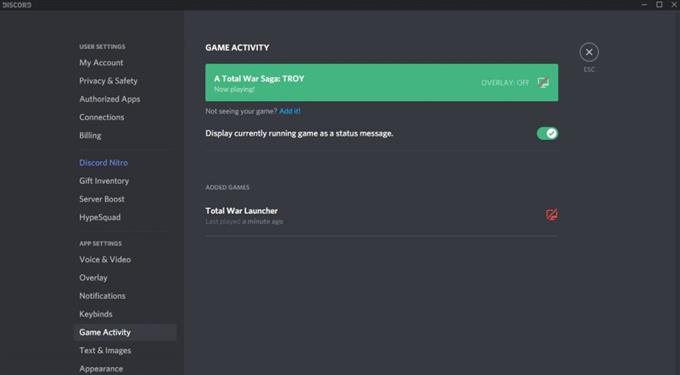
- Deschideți aplicația Discord de pe dispozitiv.
- Faceți clic pe pictograma Setări utilizator din partea din stânga jos a ecranului.
- Selectați Activitatea jocului.
- Activați comutatorul de lângă „Afișați jocul care rulează în prezent ca mesaj de stare”. Odată pornit, lista jocurilor de pe dispozitivul dvs. va fi afișată în biblioteca de mai jos.
- Selectați Adăugați-l! pentru a adăuga jocul pe care doreai să îl afișezi în aplicație.
- Căutați jocul dvs. și selectați-l.
- Dacă jocul este acceptat de aplicație, acesta va fi adăugat cu succes la biblioteca Discord.
După ce jocurile sunt adăugate în biblioteca Discord, starea live va fi afișată în profilul dvs. de fiecare dată când participați la un joc.
Cum să adăugați jocuri neconfirmate la Discord
Uneori jocurile nu apar automat în biblioteca Discord deoarece jocul nu este acceptat. În acest caz, puteți adăuga jocurile folosind fișierul lor de joc. Mai jos sunt pașii pentru referință:
- Accesați aplicația Discord.
- Selectați Setări utilizator.
- Selectați Activitatea jocului.
- Atinge Adăugați! și găsește-ți jocul.
- Selectați jocul și odată ce jocul rulează, minimizați jocul.
- Selectați acel program activ asociat jocului și puteți alege orice nume pentru acel program.
Rețineți că pentru jocurile neconfirmate, starea nu va fi afișată în profilul dvs. atunci când jucați jocul. Discord continuă să-și îmbunătățească sistemul și, sperăm, va adăuga mai multe jocuri verificate în aplicația lor și va adăuga mai multe caracteristici în beneficiul jucătorilor.
Alte articole interesante:
- Cum se remediază eroarea Spider-Man Miles Morales CE-34878-0 | NOU 2020!
- Cum se remediază Spider-Man Miles Morales Crashing | PS5 | NOU 2020!
- Cum să raportați înșelătorii despre COD Black Ops Războiul Rece | NOU 2020!
- Cum se remediază eroarea Nintendo Switch 2811-7503 | NOU 2020!
Accesați canalul nostru Androidhow Youtube pentru mai multe videoclipuri și tutoriale de depanare.